Τα Chromebook είναι εύκολα στη χρήση και γρήγορα, αλλά υπάρχουν μερικά εύκολα πράγματα που είναι περίεργα δύσκολα στα Chromebook. Ένα από τα προφανή είναι η αποσύνδεση από τον πρωτεύοντα λογαριασμό στο Chromebook. Αν και μπορείτε να συνδεθείτε με όσους περισσότερους λογαριασμούς μπορείτε, μπορείτε να τους αποσυνδέσετε εύκολα επιλέγοντας το όνομα του προφίλ στην οθόνη κλειδώματος και κάνοντας κλικ στην επιλογή remove this user.
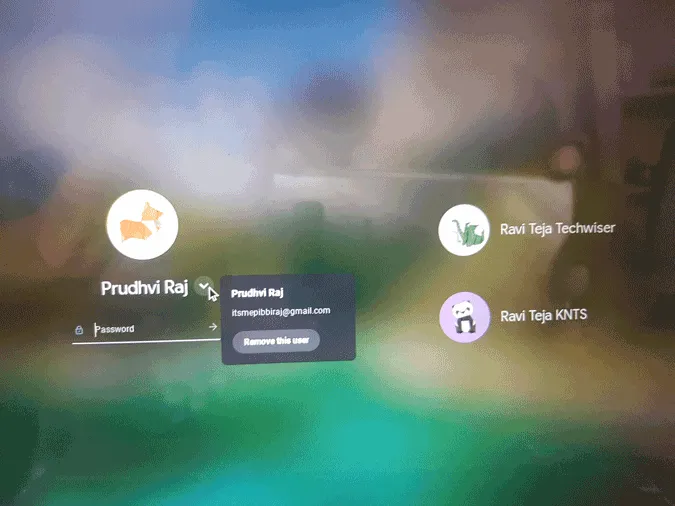
Ωστόσο, δεν υπάρχει εύκολος τρόπος να αφαιρέσετε τον πρώτο λογαριασμό Google που χρησιμοποιείται για τη σύνδεση σε ένα Chromebook, γνωστό και ως Κύριος λογαριασμός ή λογαριασμός ιδιοκτήτη. Στην πραγματικότητα, δεν μπορείτε καν να καταργήσετε τον πρωτεύοντα λογαριασμό από το ίδιο το Chromebook. Ας δούμε πώς μπορείτε να αφαιρέσετε τον πρωτεύοντα λογαριασμό χωρίς επαναφορά εργοστασιακών ρυθμίσεων του Chromebook σας.
Αποσύνδεση από τον πρωτεύοντα λογαριασμό στο Chromebook
Η Google δυσκόλεψε την αφαίρεση του λογαριασμού επειδή ήθελε να πει ότι αυτός ο λογαριασμός είναι πιο σημαντικός και ότι ο χρήστης είναι ιδιοκτήτης αυτού του Chromebook. Σε περίπτωση που θέλει να το πουλήσει, μπορεί απλά να κάνει powerwash το Chromebook. Αλλά αφαιρεί όλους τους χρήστες και τα τοπικά δεδομένα τους.
Έτσι, αν θέλετε να αφαιρέσετε μόνο τον πρωτεύοντα λογαριασμό και εξακολουθείτε να θέλετε να έχετε πρόσβαση σε άλλους λογαριασμούς και τα δεδομένα του, μπορείτε να το κάνετε αυτό συνδεόμενοι στον πρωτεύοντα λογαριασμό σας Google από κάποια άλλη συσκευή εκτός από το Chromebook σας, ανοίγοντας ένα πρόγραμμα περιήγησης στο διαδίκτυο, πηγαίνοντας στην Αναζήτηση Google > κάνοντας κλικ στην εικόνα του προφίλ σας >, και κάνοντας κλικ στο “Διαχείριση του λογαριασμού σας Google”. Εναλλακτικά, μπορείτε να κάνετε κλικ σε αυτόν τον σύνδεσμο, για να ανοίξετε απευθείας τον λογαριασμό Google. 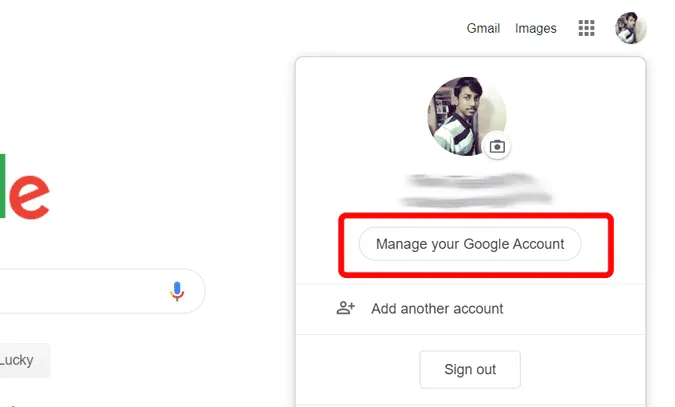
Τώρα, κάτω από την καρτέλα “Ασφάλεια”, μετακινηθείτε προς τα κάτω για να βρείτε μια ενότητα με τίτλο “Οι συσκευές σας”, κάντε κλικ στο “Διαχείριση συσκευών” κάτω από αυτήν.
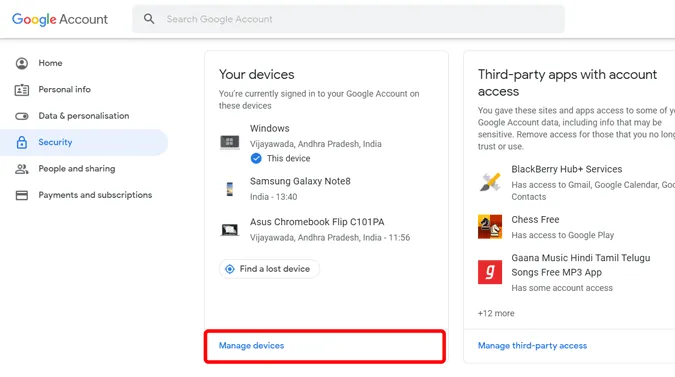
Τώρα επιλέξτε το Chromebook που θέλετε να αποσυνδεθείτε
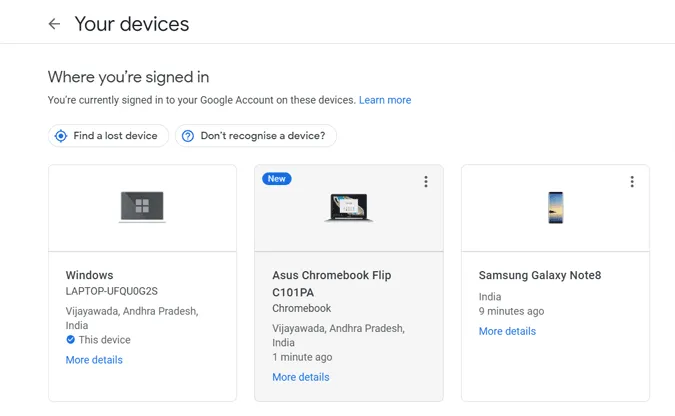
Τώρα κάντε κλικ στο τσιπάκι Signout και κάντε ξανά κλικ στο Signout στο αναδυόμενο παράθυρο που εμφανίζεται.
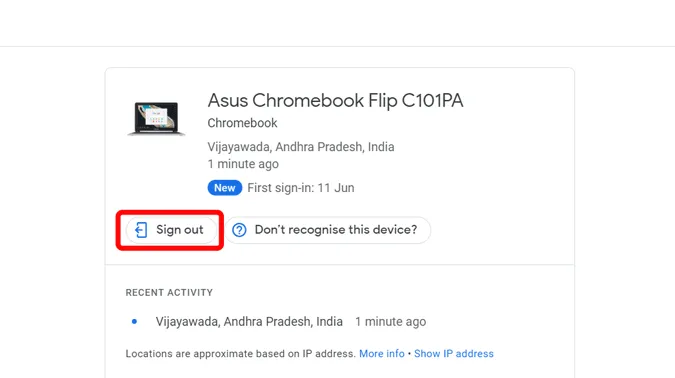
Μόλις αποσυνδεθείτε, θα γίνει αποσύνδεση από το πρόγραμμα περιήγησης Chrome στο Chromebook και θα εμφανιστεί ένα σφάλμα σύνδεσης.
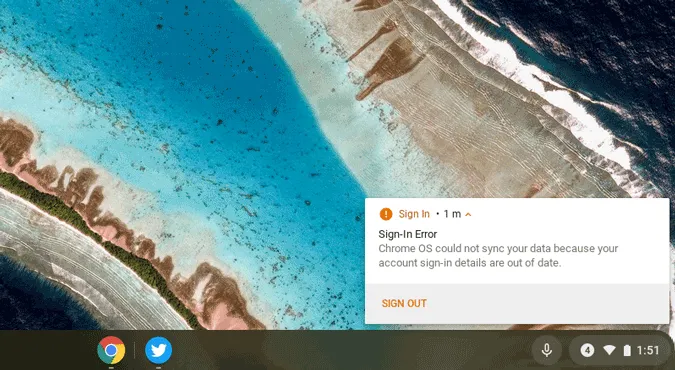
Κάντε κλικ σε αυτό και θα αποσυνδεθείτε αυτόματα από το Chromebook. Τούτου λεχθέντος, αν και όλα τα δεδομένα σας έχουν αφαιρεθεί από το Chromebook, εξακολουθεί να εμφανίζει το σφάλμα σύνδεσης του λογαριασμού σας και τα στατιστικά στοιχεία. Ο προηγούμενος κωδικός πρόσβασής σας, όπως το PIN, δεν λειτουργεί πλέον και πρέπει να συνδεθείτε ξανά με το λογαριασμό σας Google για να λειτουργήσει.
Ολοκλήρωση
Αν και δεν καταργείται εντελώς ο λογαριασμός σας, είναι ό,τι καλύτερο μπορείτε να έχετε, καθώς δεν καταργείτε μόνο τον λογαριασμό, αλλά αφαιρείτε και τα δεδομένα και παρέχετε αποθηκευτικό χώρο για άλλους λογαριασμούς. Και το περίεργο είναι ότι αν προσπαθείτε να κάνετε όλη τη διαδικασία στο ίδιο Chromebook, δεν λειτουργεί. Βεβαιωθείτε λοιπόν ότι χρησιμοποιείτε άλλη συσκευή και ότι χρησιμοποιείτε τον ίδιο λογαριασμό Google.
